विंडोज टर्मिनल में एक नया प्रोफाइल कैसे जोड़ें
इस लेख में, हम आपको दिखाएंगे कि विंडोज टर्मिनल(Windows Terminal) में एक नया प्रोफाइल कैसे जोड़ा जाए । विंडोज टर्मिनल विंडोज 10(Windows 10) के लिए एक मल्टी-टैब्ड कमांड-लाइन टूल है जो आपको अलग-अलग टैब में अलग-अलग कमांड लाइन एमुलेटर या टूल चलाने देता है। इसके लिए आपको विंडोज टर्मिनल(Windows Terminal) में टूल को नए प्रोफाइल के रूप में जोड़ना होगा ।
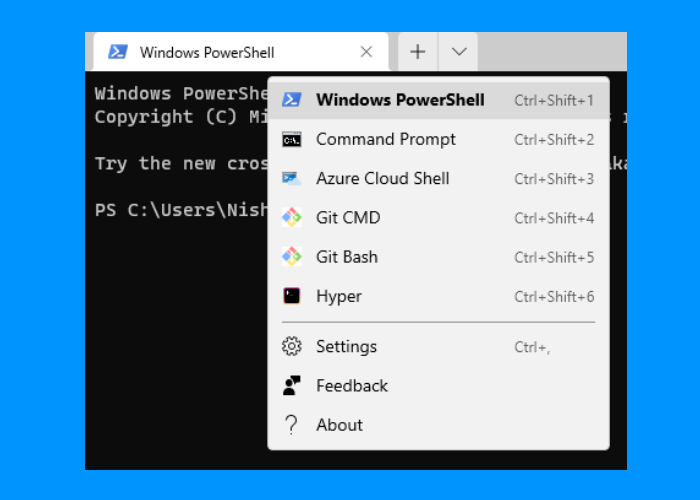
विंडोज टर्मिनल(Windows Terminal) में एक नया प्रोफाइल कैसे जोड़ें
कमांड-लाइन टूल जिसे आप विंडोज टर्मिनल(Windows Terminal) में जोड़ना चाहते हैं , आपके सिस्टम पर इंस्टॉल होना चाहिए क्योंकि आपको विंडोज टर्मिनल(Windows Terminal) में इसका पाथ जोड़ना होगा ।
विंडोज टर्मिनल(Windows Terminal) में एक नया प्रोफाइल जोड़ने के लिए नीचे सूचीबद्ध चरणों का पालन करें ।
1] विंडोज टर्मिनल लॉन्च करें, (Launch Windows Terminal)टाइटल बार(Title Bar) पर ड्रॉप-डाउन एरो पर क्लिक करें और सेटिंग्स(Settings) का चयन करें । Ctrl + , कुंजी दबाकर भी सेटिंग खोल सकते हैं ।
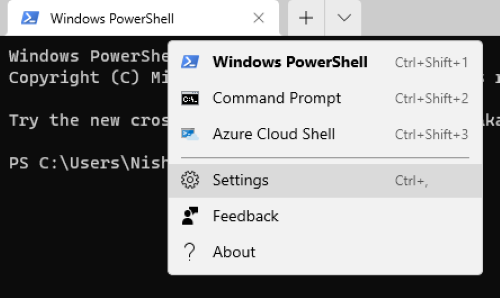
2] अब, बाईं ओर Add New बटन पर क्लिक करें। (Add New)सामान्य(General) टैब के अंतर्गत , आप उस प्रोफ़ाइल को नाम निर्दिष्ट कर सकते हैं जिसे आप बनाने जा रहे हैं, उसका (Name)आइकन(icon) अपलोड कर सकते हैं , और उसका टैब शीर्षक(Tab Title) असाइन कर सकते हैं ।
आइकन अपलोड करने के लिए, ब्राउज़(Browse) बटन पर क्लिक करें और छवि फ़ाइल का चयन करें। JPG , PNG , BMP , ICO कुछ ऐसे इमेज फॉर्मेट हैं जो विंडोज टर्मिनल(Windows Terminal) सपोर्ट करता है। आइकॉन इमेज का साइज 16 x 16 पिक्सल होना चाहिए।
पढ़ें(Read) : विंडोज टर्मिनल में डिफॉल्ट कलर स्कीम कैसे बदलें(How to Change Default Color Scheme in Windows Terminal) ।
3] कमांड लाइन(Command Line) बॉक्स में, आपको फ़ाइल का स्थान जोड़ना होगा। इसके लिए ब्राउज(Browse) बटन पर क्लिक करें और अपने कंप्यूटर से फाइल को चुनें।
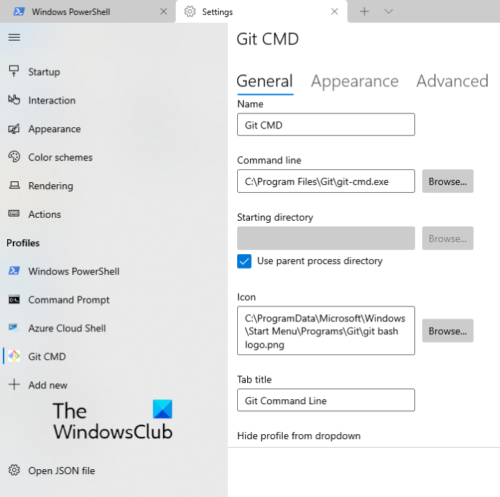
इसी तरह, उपरोक्त चरणों का पालन करके आप विंडोज टर्मिनल(Windows Terminal) में कई प्रोफाइल जोड़ सकते हैं । आप प्रोफ़ाइल को अनुकूलित भी कर सकते हैं, जैसे कर्सर का आकार बदलना, प्रोफ़ाइल में छवि पृष्ठभूमि जोड़ना(add an image background) आदि। ये अनुकूलन विकल्प प्रकटन(Appearance) और उन्नत(Advanced) टैब में उपलब्ध हैं।
हमें उम्मीद है कि आपको लेख पसंद आया होगा।
संबंधित पोस्ट(Related posts) :
- विंडोज टर्मिनल में डिफॉल्ट की बाइंडिंग कैसे बदलें(How to change Default Key Bindings in Windows Terminal) ।
- विंडोज टर्मिनल सेटिंग्स को डिफ़ॉल्ट पर कैसे रीसेट करें(How to reset Windows Terminal settings to default) ।
Related posts
संदर्भ मेनू में कोई भी प्रोफ़ाइल खोलने के लिए ओपन विंडोज टर्मिनल जोड़ें
विंडोज टर्मिनल में डिफॉल्ट की बाइंडिंग कैसे बदलें
विंडोज टर्मिनल में बैकग्राउंड इमेज कैसे सेट करें
विंडोज टर्मिनल विंडो की डिफ़ॉल्ट ऊंचाई और चौड़ाई कैसे बदलें
फिक्स CTRL+ विंडोज टर्मिनल में फॉन्ट साइज नहीं बढ़ाता
विंडोज टर्मिनल खोलने के 9 तरीके -
विंडोज टर्मिनल प्रोफाइल के लिए कर्सर का आकार कैसे बदलें
विंडोज 11/10 में एक भ्रष्ट यूजर प्रोफाइल को कैसे ठीक करें
मालवेयरबाइट्स 4.0 समीक्षा और नई सुविधाएँ: विंडोज़ के लिए एंटी-मैलवेयर
विंडोज टर्मिनल ऐप कैसे प्राप्त करें -
विंडोज 10 में नया फोल्डर बनाते समय फाइल एक्सप्लोरर क्रैश या फ्रीज हो जाता है
विंडोज 10 पीसी पर फ़ायरफ़ॉक्स नई टैब प्राथमिकताएं कॉन्फ़िगर करें
उपयोगकर्ता प्रोफ़ाइल विज़ार्ड आपको Windows 10 पर डोमेन प्रोफ़ाइल माइग्रेट करने देता है
15 मैक टर्मिनल विंडोज कमांड प्रॉम्प्ट और पावरशेल कमांड के समकक्ष
नया विंडोज 10 टर्मिनल कैसे स्थापित करें और उसका उपयोग कैसे करें
संदर्भ मेनू से विंडोज टर्मिनल में ओपन जोड़ें या निकालें
विंडोज टर्मिनल में सीएमडी और पावरशेल के बीच कैसे स्विच करें
विंडोज टर्मिनल में ट्रांसपेरेंट बैकग्राउंड कैसे इनेबल करें
विंडोज 11/10 में डिफॉल्ट न्यू फोल्डर का नाम कैसे बदलें
विंडोज 11/10 में विंडोज टर्मिनल सेटिंग्स को डिफ़ॉल्ट पर कैसे रीसेट करें
